毎日のように使っているLINEですが、実は隠された機能がたくさんあるんです。そこで今回は、LINEのあまり知られていない超便利な裏技を8つ紹介しましょう。これでLINEをもっと活用できるようになりますよ!
【目次】
【1】LINEトークで複数のメッセージをまとめてドラッグ&ドロップする(iPhoneのみ)
まず、紹介するのはLINEのトークで複数のメッセージをまとめてドラッグ&ドロップする技です。
たとえば、LINEのメッセージを「メモ」アプリなどに保存したいとき、メッセージをひとつずつコピー&ペーストするのは面倒ですよね。
そのようなときは、メッセージを長押しして少しズラすと移動できるようになりますが、実は、長押ししたまま別の指でほかのメッセージを選択すれば、複数のメッセージを同時選択できることをご存じでしょうか?
その状態で別の指でメモ帳アプリを開いて、ペーストすれば複数のメッセージを丸ごと保存できるのです。
あるいは、長いメッセージを長押ししたままメッセージ入力欄に持っていってペーストすれば、流用コメントを再送信することも可能になりますよ。
ただし、これはiPhoneだけで可能なもので、Androidスマホではできませんのでご注意ください。
LINEトークで複数のメッセージをまとめてドラッグ&ドロップする手順
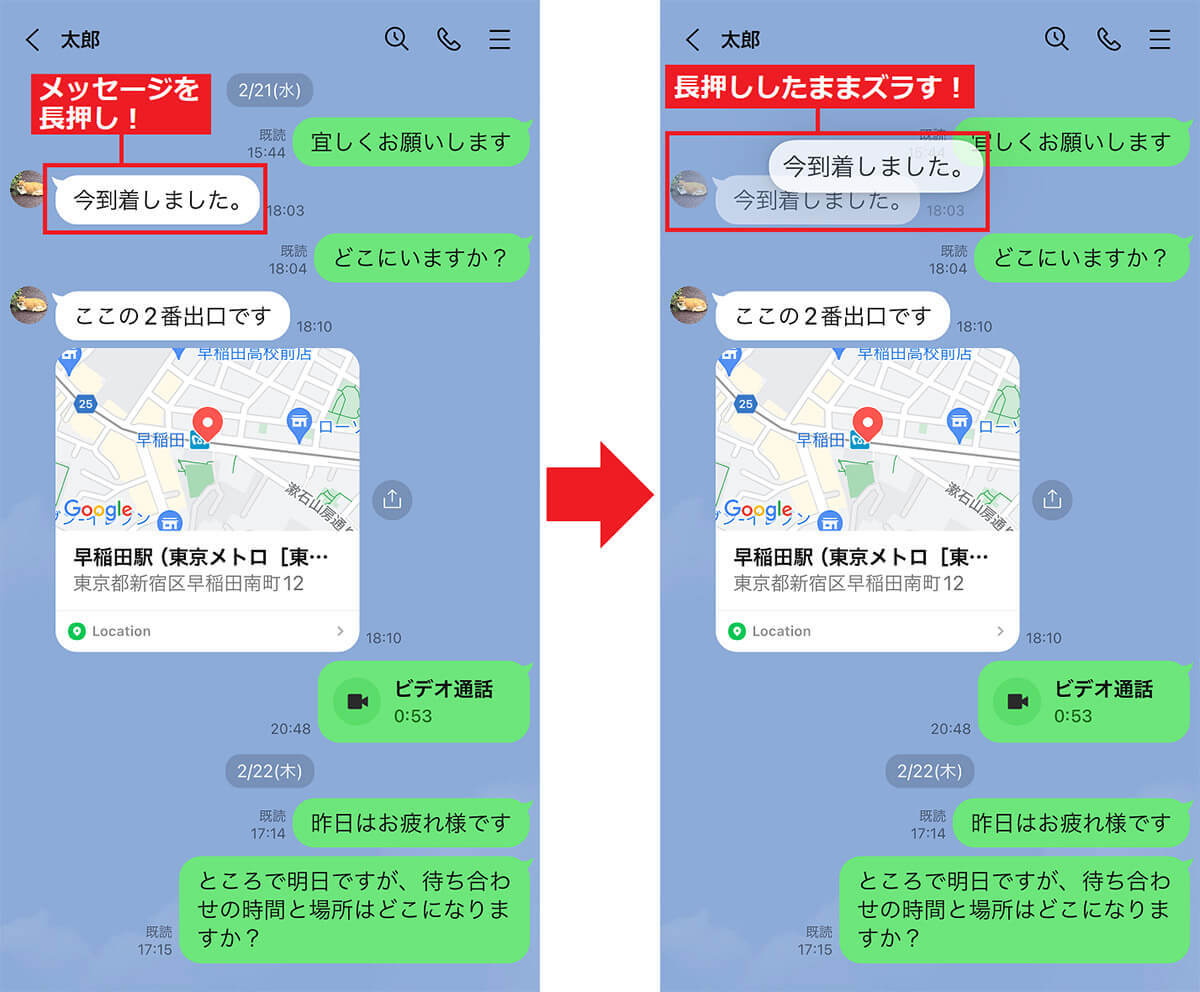
LINEのトークルームで、保存したいメッセージを長押しし(左写真)、少し指をずらすとメッセージが浮き上がって移動できるようになります(右写真)(画像=『オトナライフ』より 引用)
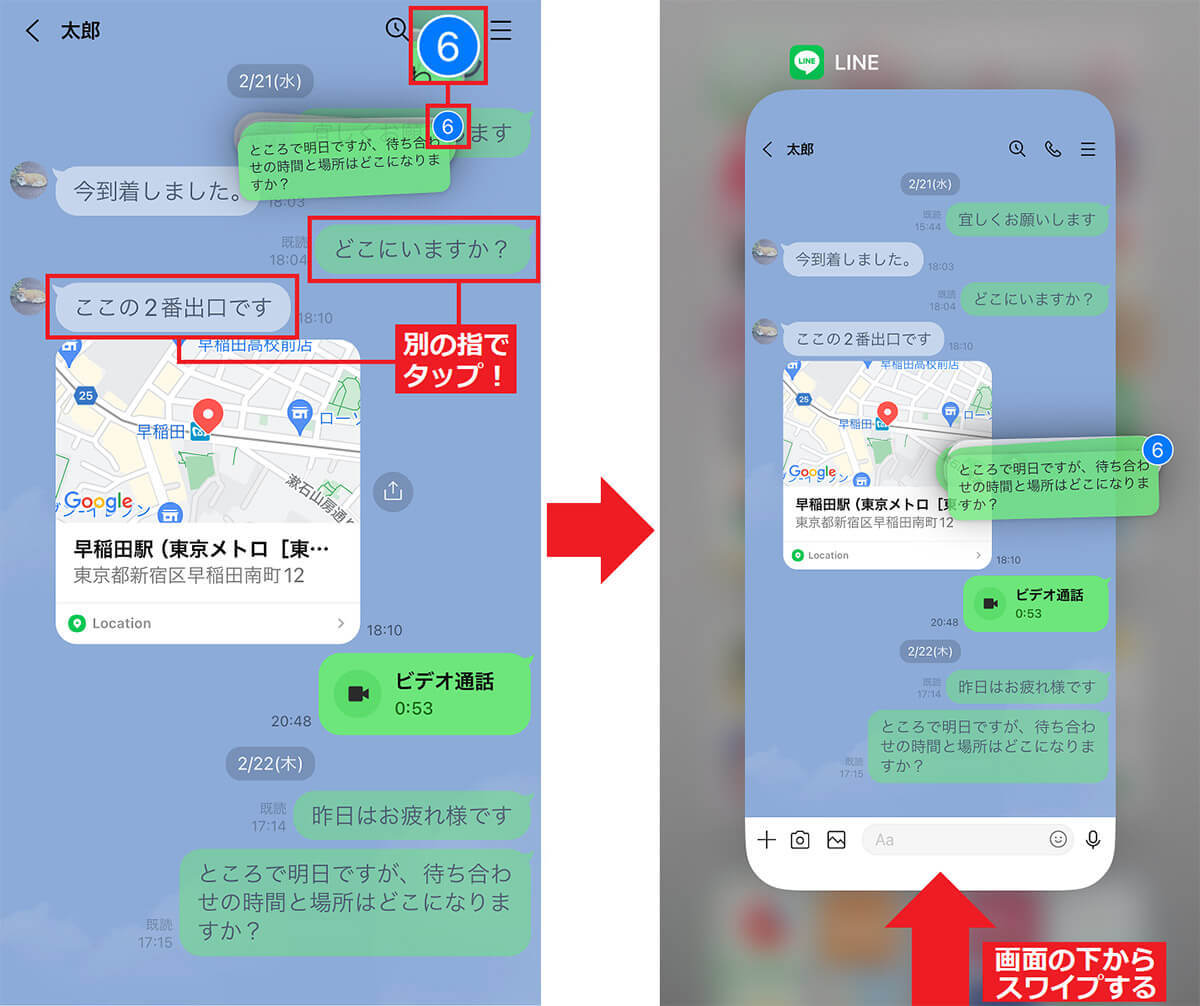
長押しした指は離さず、別の指でほかのメッセージをタップ。このとき選択数も表示されます(左写真)。次に、長押しをキープしたまま別の指でスマホの画面下からスワイプし、ホーム画面を表示しましょう(右写真)(画像=『オトナライフ』より 引用)
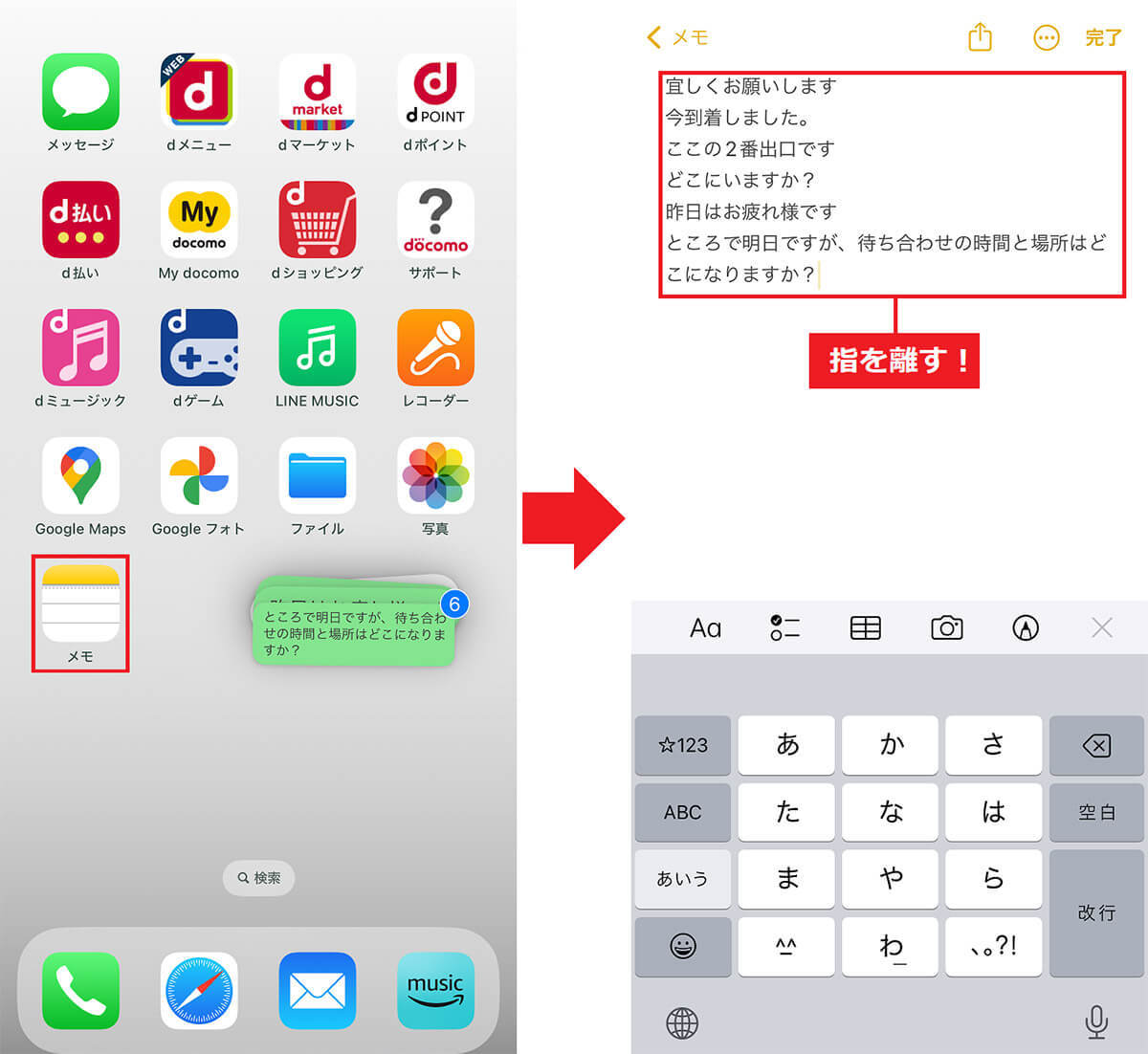
ホーム画面でメモアプリを起動します。今回は「メモ」を使います(左写真)。「メモ」が起動したら、指を離すと選択したメッセージをペーストできます(右写真)(画像=『オトナライフ』より 引用)
LINEメッセージを流用して再送信する手順
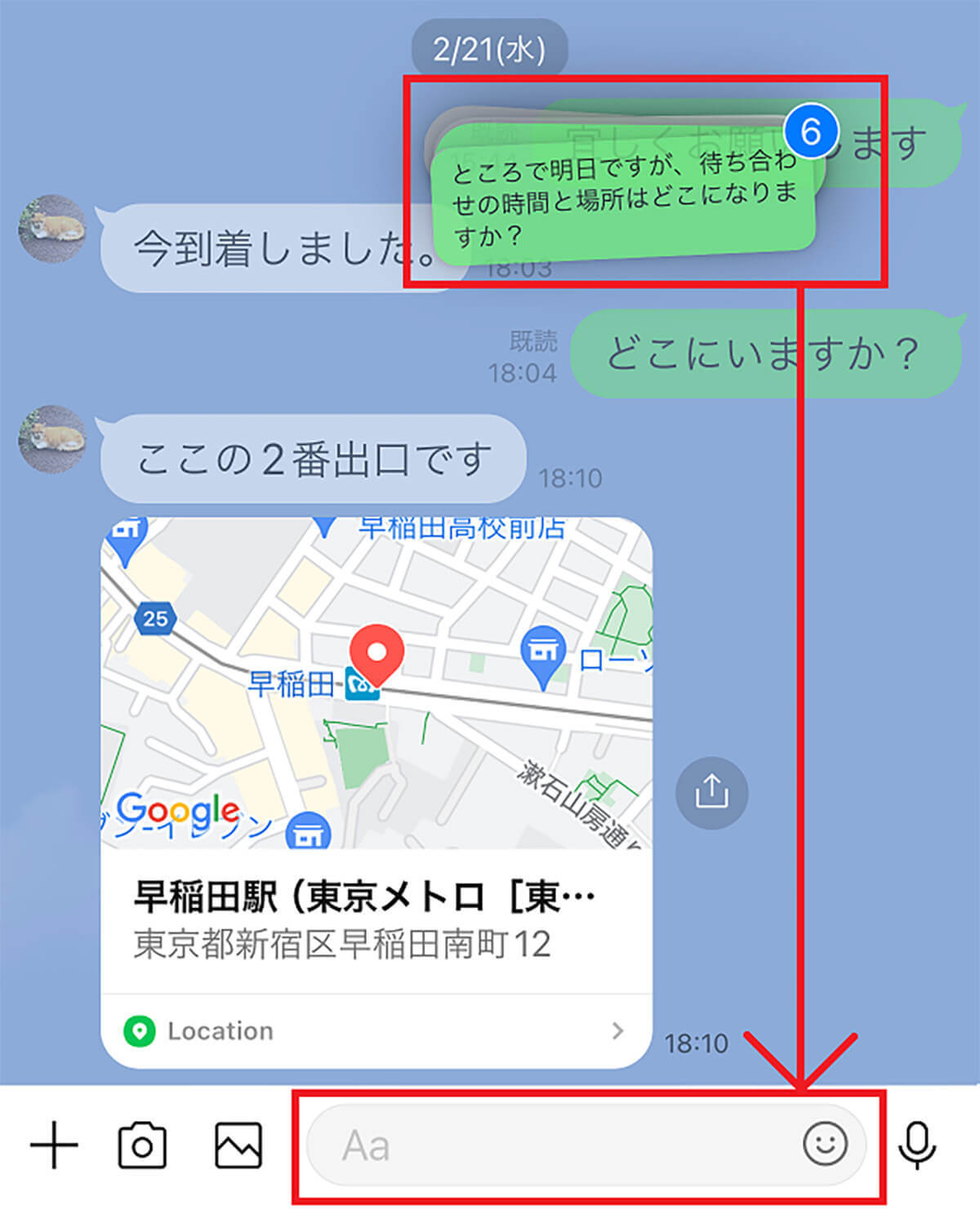
メッセージを長押しした状態で、そのままメッセージ入力欄に移動させれば、メッセージを流用して送信できます(画像=『オトナライフ』より 引用)
【2】友だちをピン留めして常に画面上に固定する
LINEのトークでは、最新のメッセージが届いた相手が画面のいちばん上にくるようになっています。
そのため、企業の公式アカウントなどのメッセージがあると、それが上位に来るので、仲のいい友だちのトークがすぐに見つからないこともあるでしょう。
そのようなときには、特手の相手のトークをピン留めして固定してしまえばOKです。
これなら、しばらくメッセージのやり取りがなくても、親しい友だちが常にいちばん上に表示されるようになります。
友だちをピン留めして上位に固定する手順(iPhone)
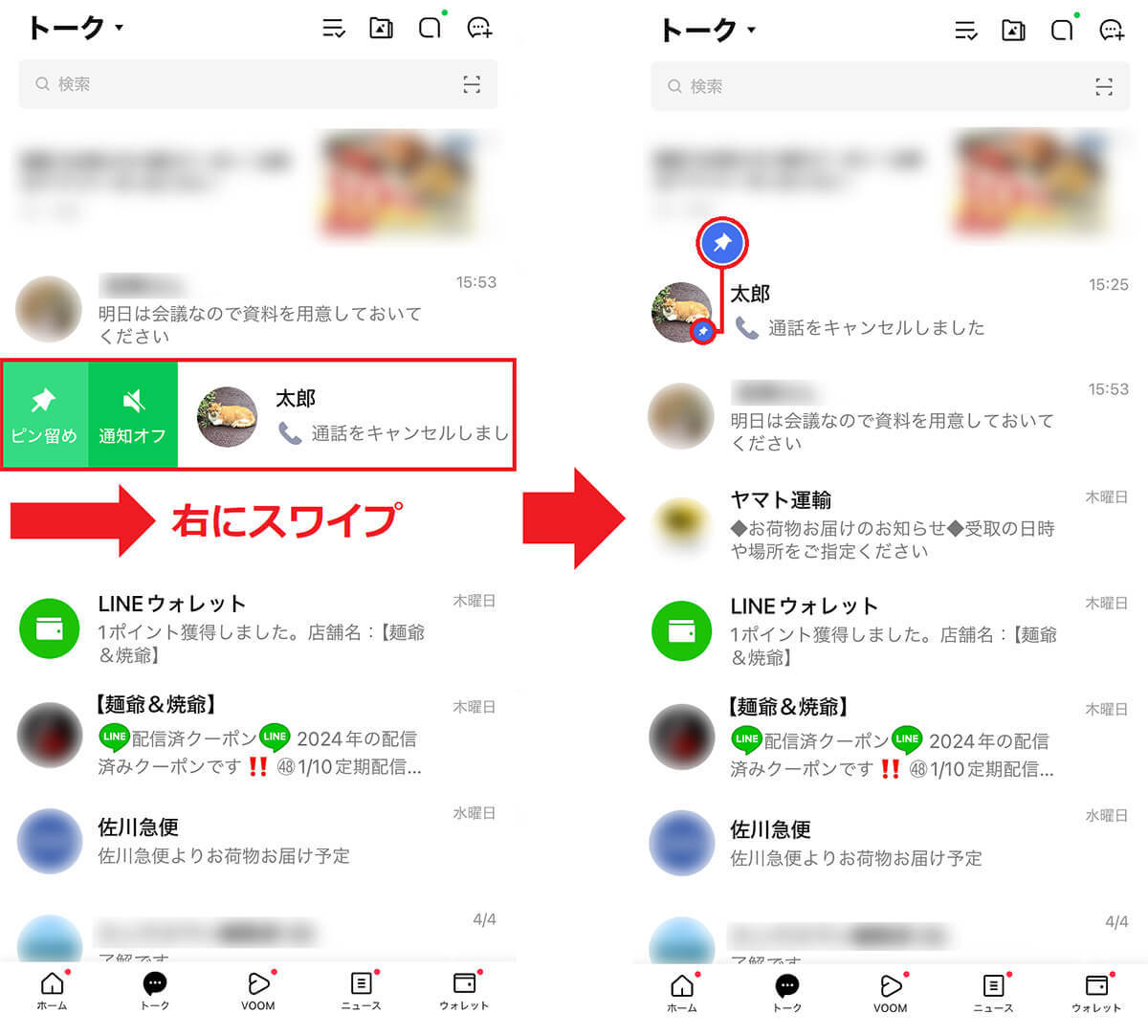
トーク画面で友だちを右にスワイプし、「ピン留め」をタップします(左写真)。すると、ピン留めした友だちが固定され、常に画面上に表示されるようになります(右写真)(画像=『オトナライフ』より 引用)
友だちをピン留めして上位に固定する手順(Android)
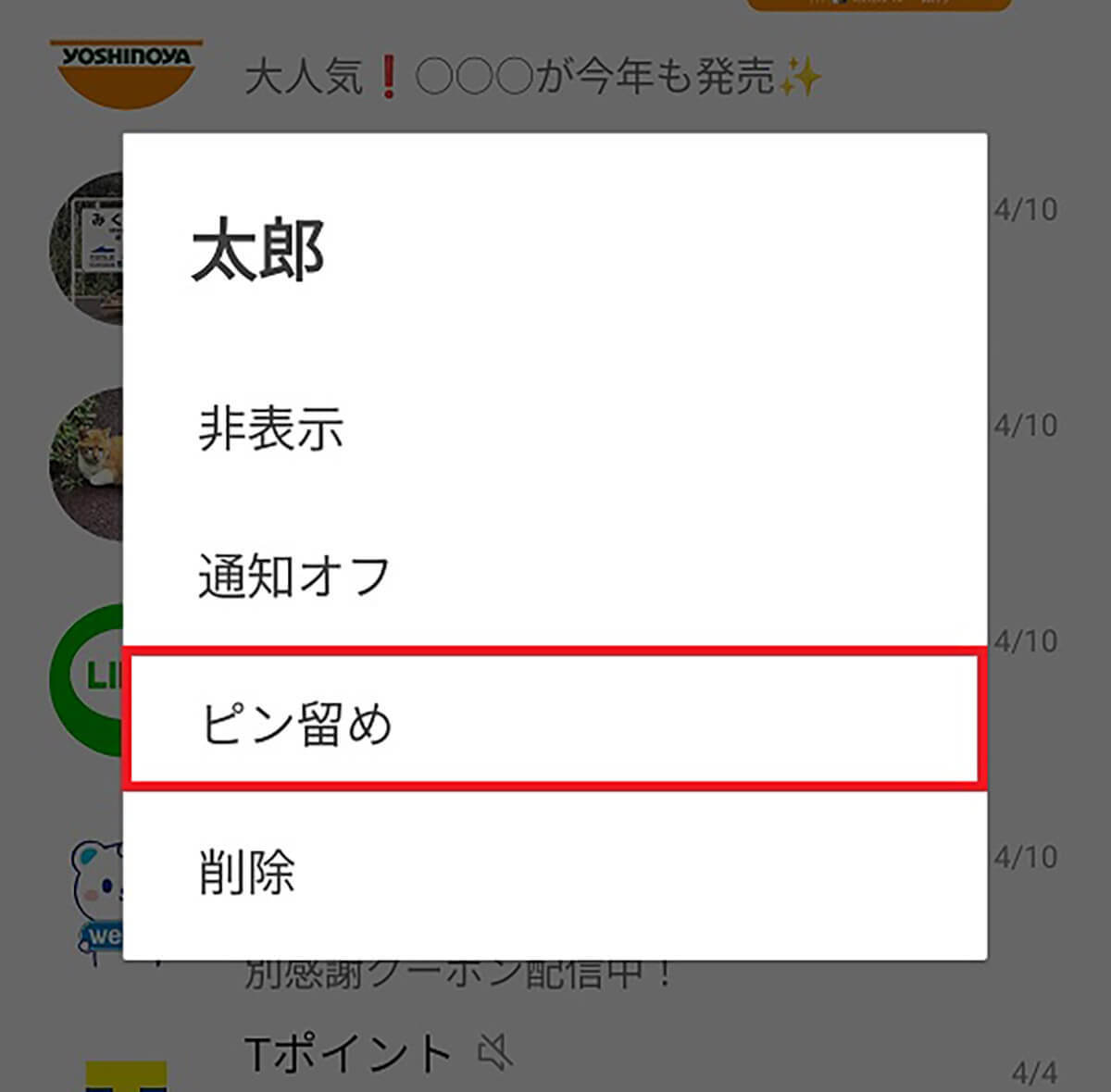
Androidスマホの場合、トーク画面で友だちを長押しすると、ポップアップが表示されるので「ピン留め」を選択します。これで、その友だちは常に画面上に固定されます(画像=『オトナライフ』より 引用)












































